윈 도 우 knm님의 Windows 11 22000.194 System PE 간단 실행기
2021.11.08 14:58
knm님이 업데이트하여 소개하신 Windows 11 22000.194 System PE 간단 실행기입니다.
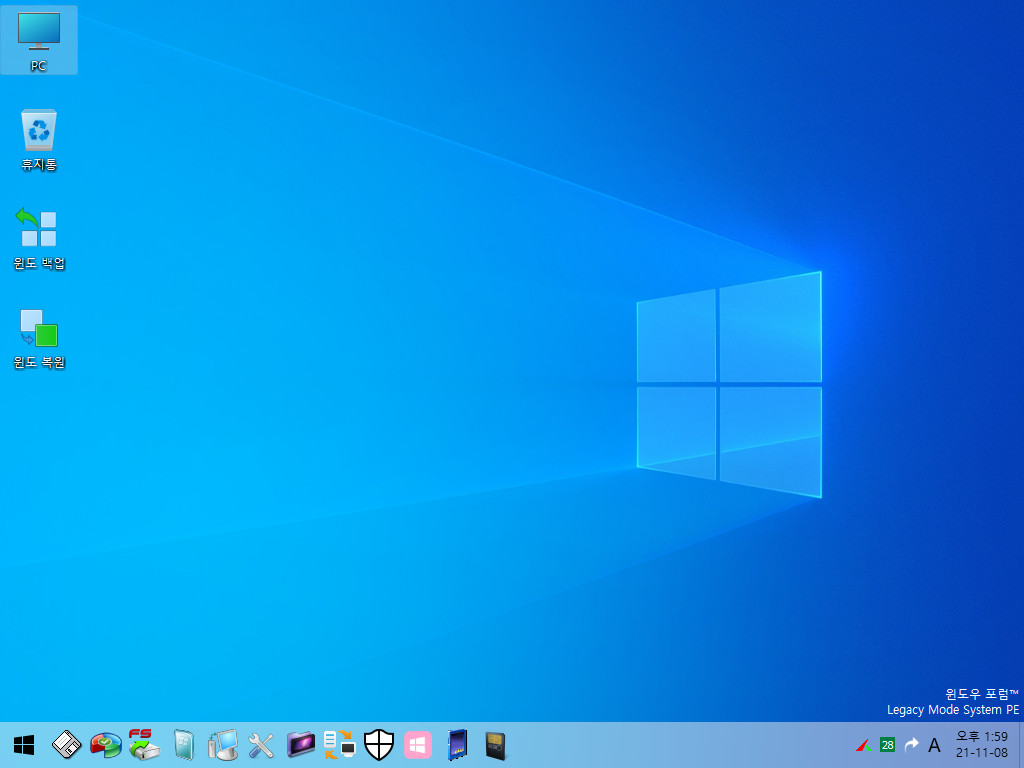
Windows 11 실컴에서 1회성 PE 부팅하여 실행하였습니다.
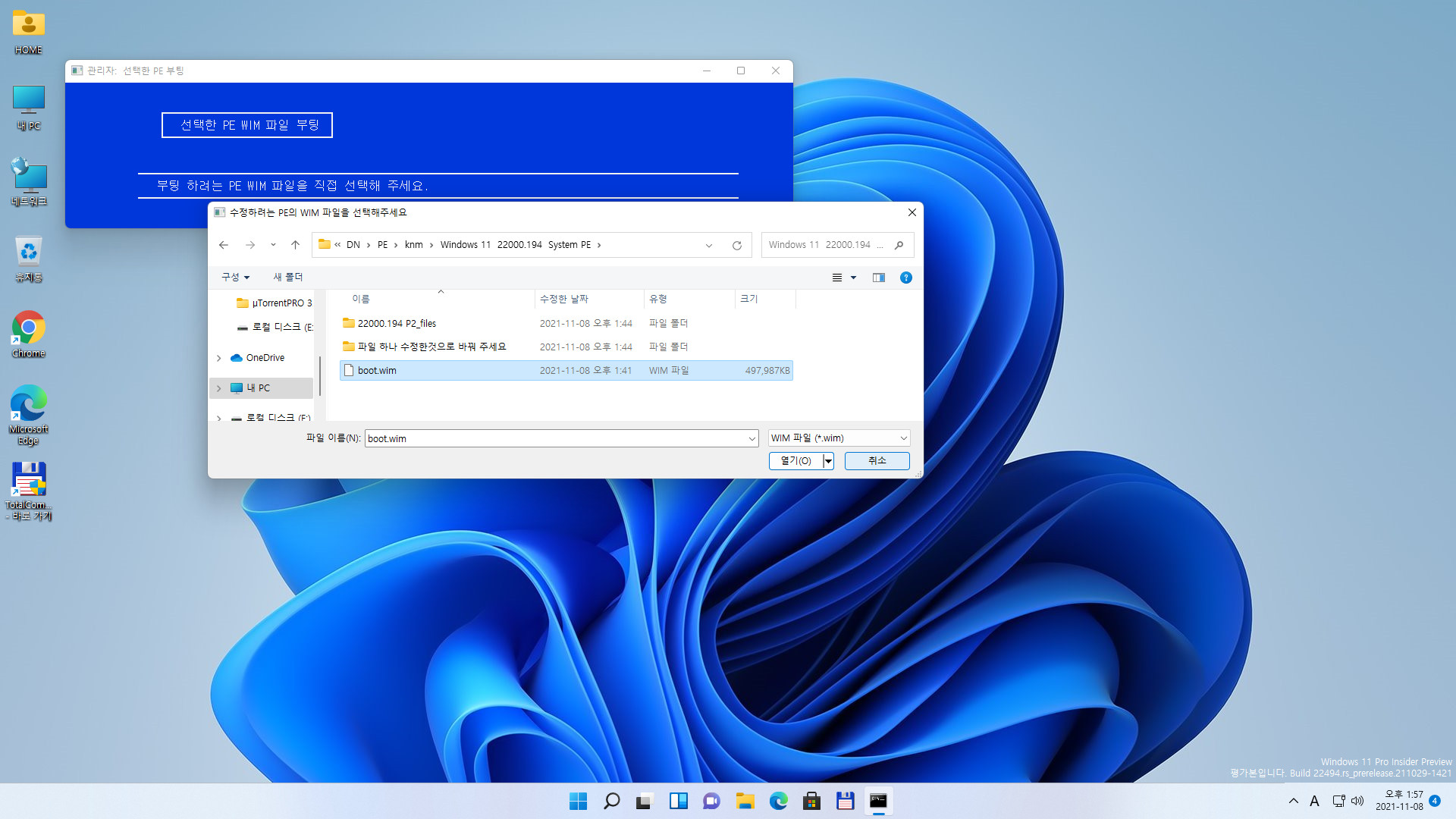
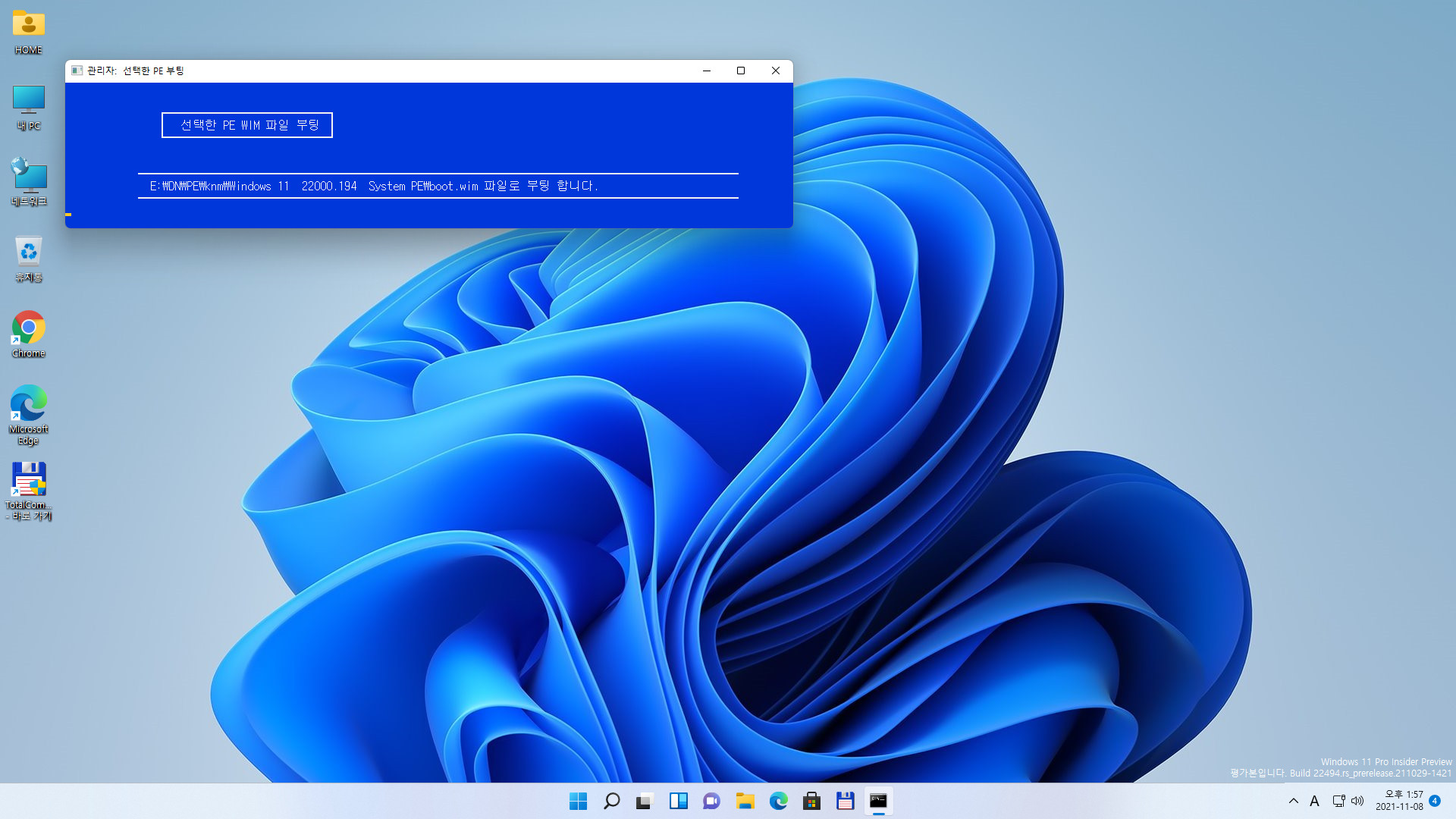
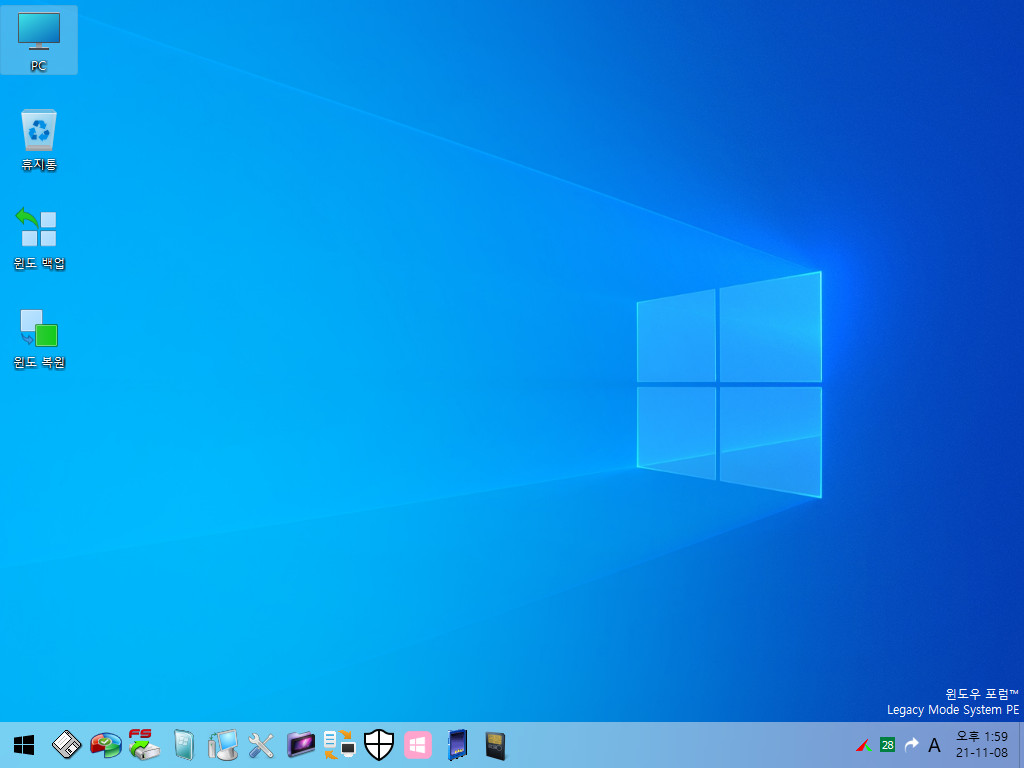
knm님의 Windows 11 22000.194 System PE 부팅 후 초기 화면입니다.
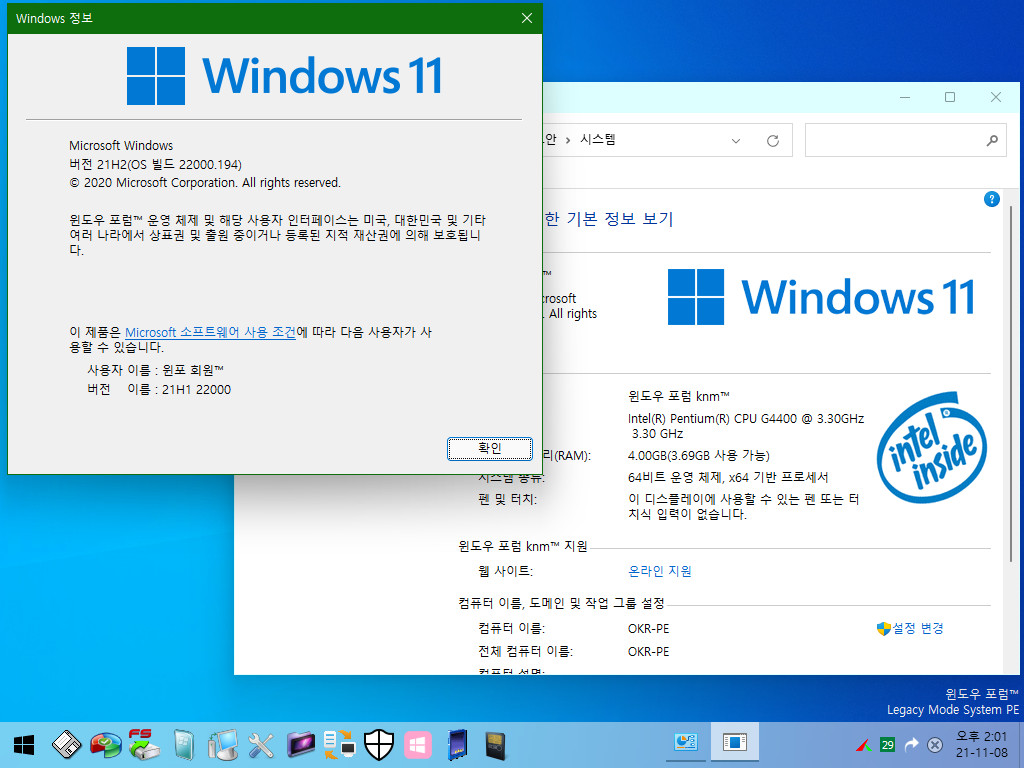
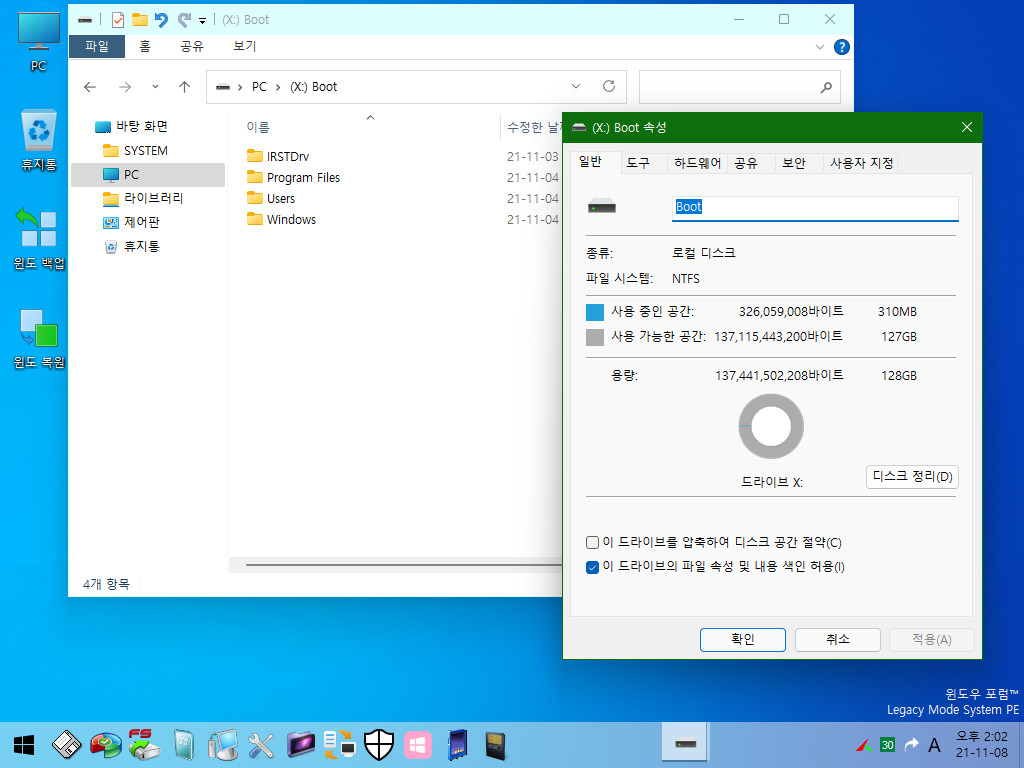
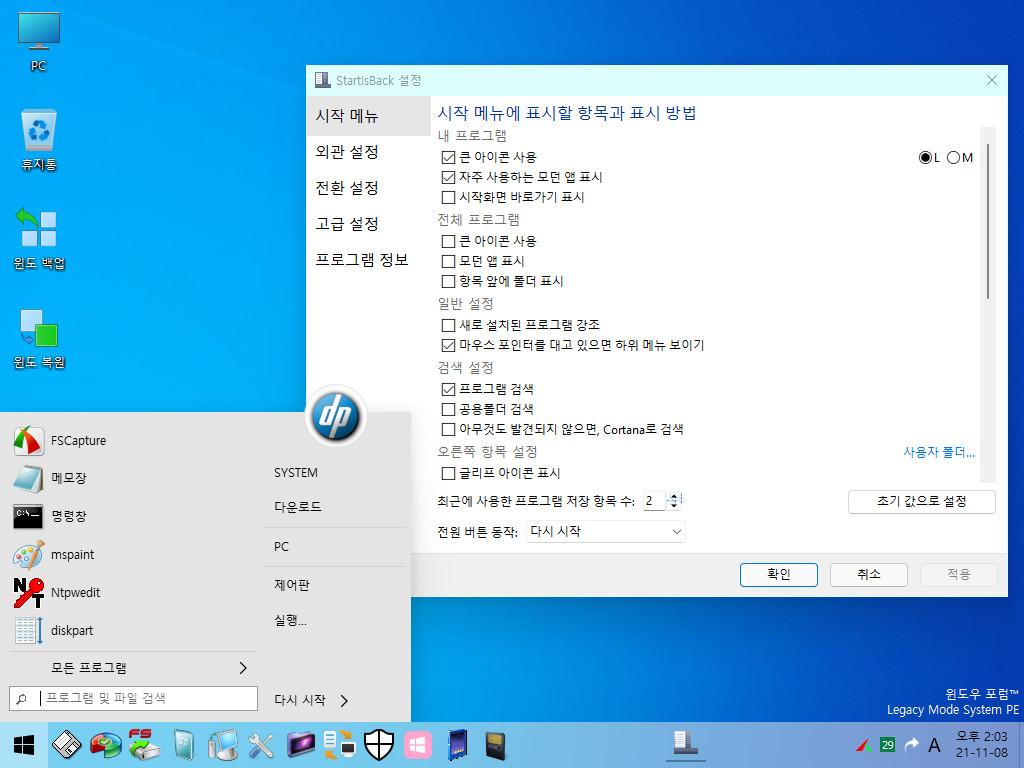
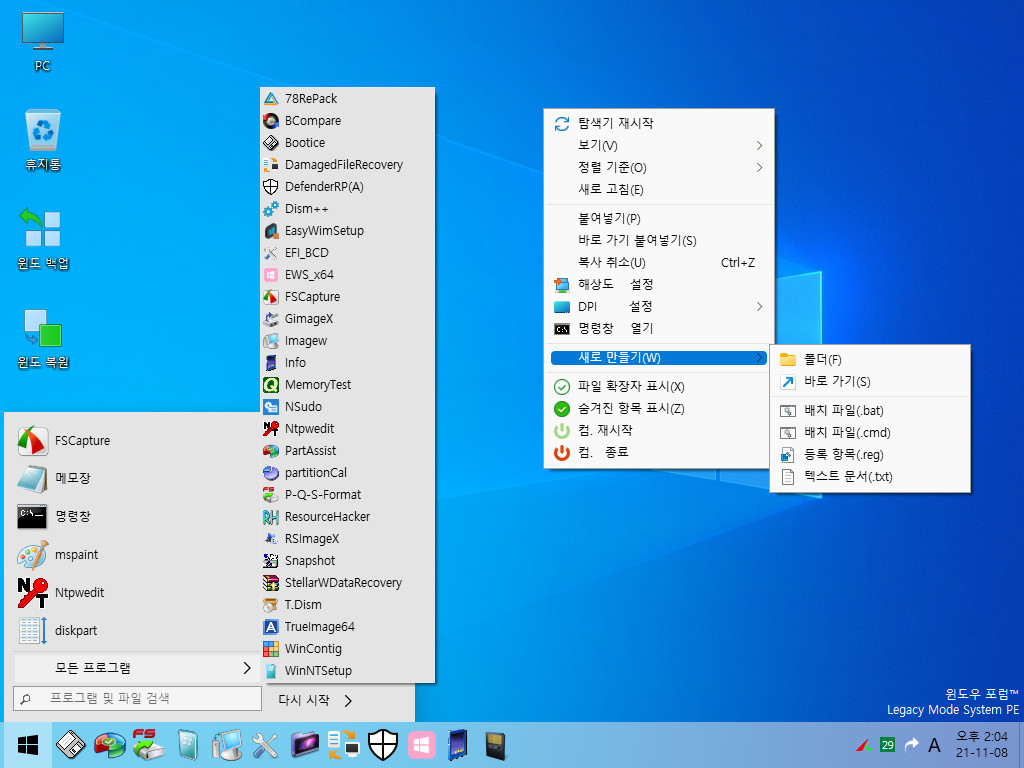
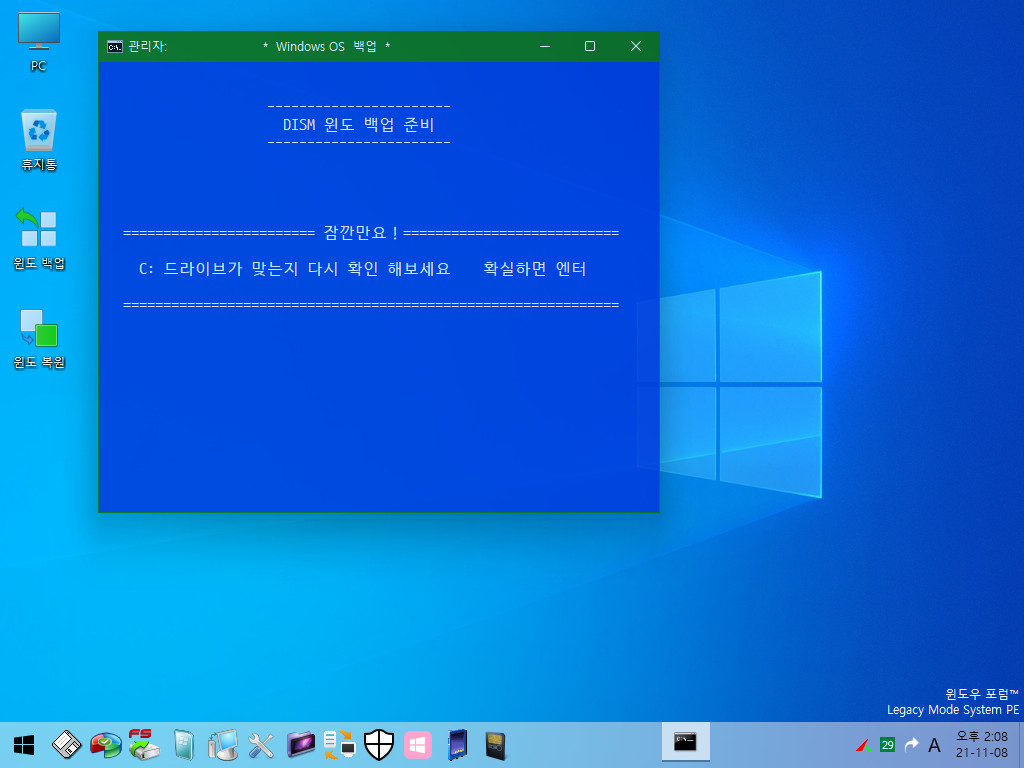
1차 윈도우 백업을 실행합니다.
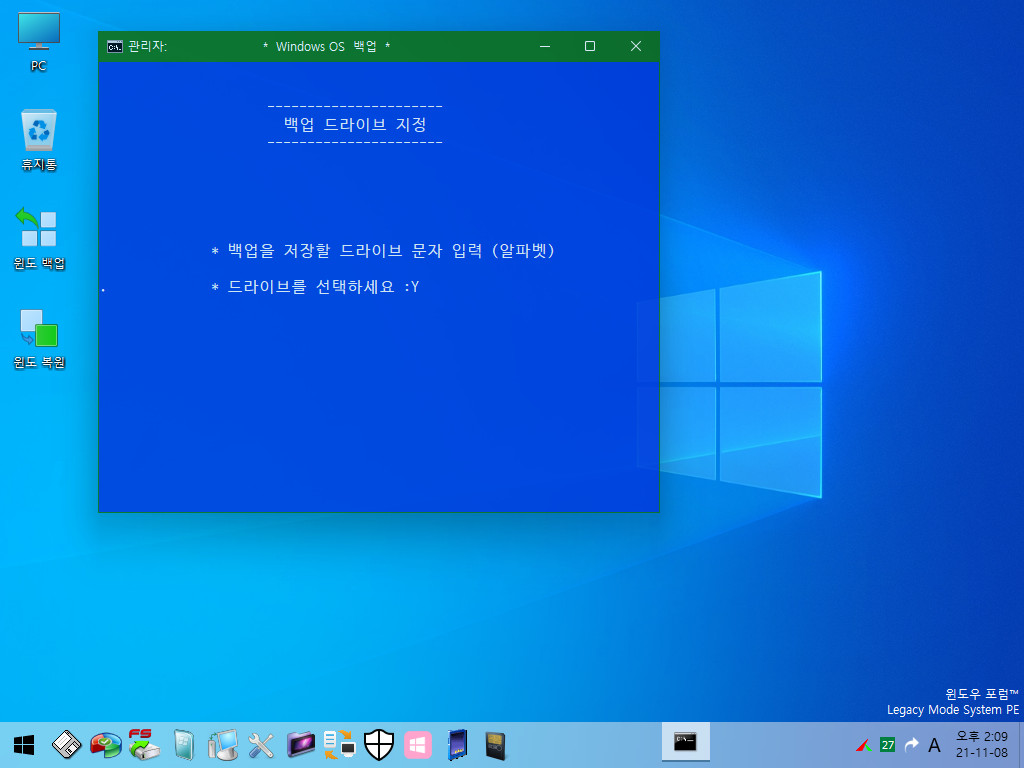
백업 파일이 저장될 드라이브를 지정합니다.

신규 백업으로 기록됩니다.
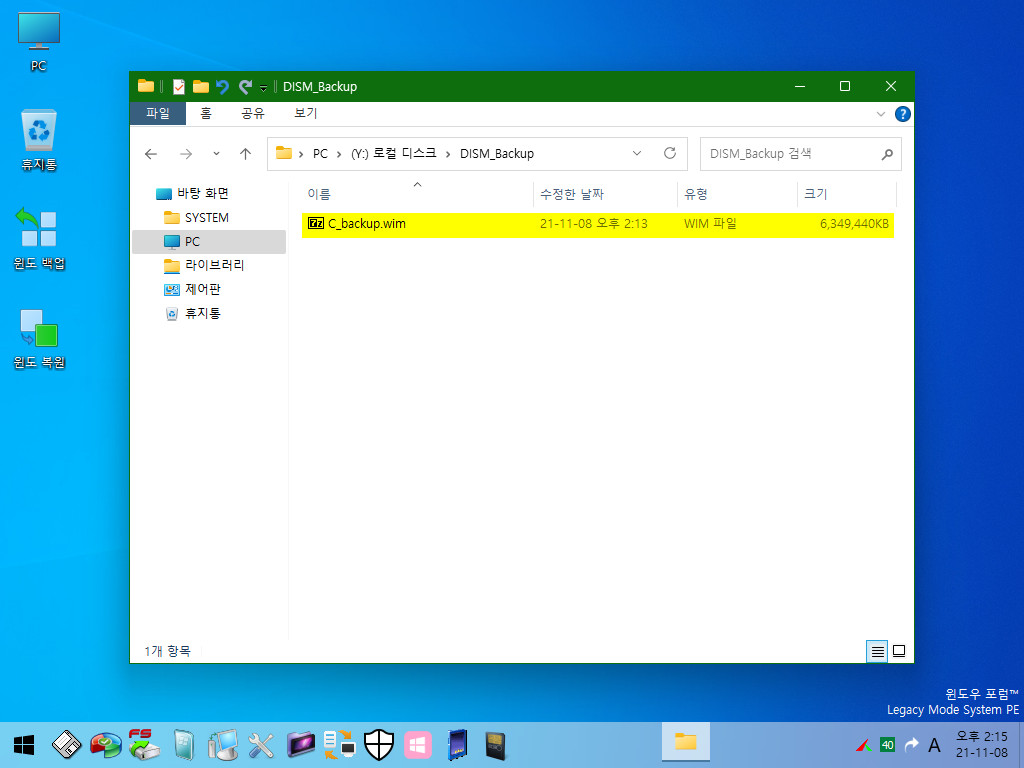
저장된 백업파일입니다.
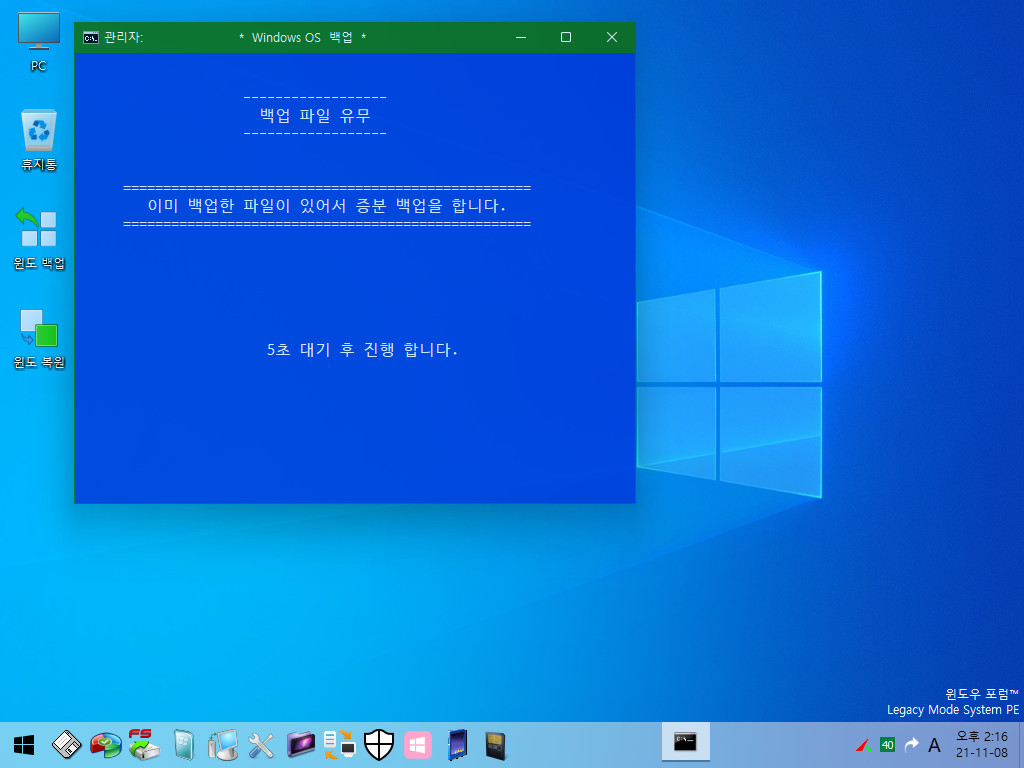
2차 백업을 시도합니다. 증분백업으로 진행됩니다.
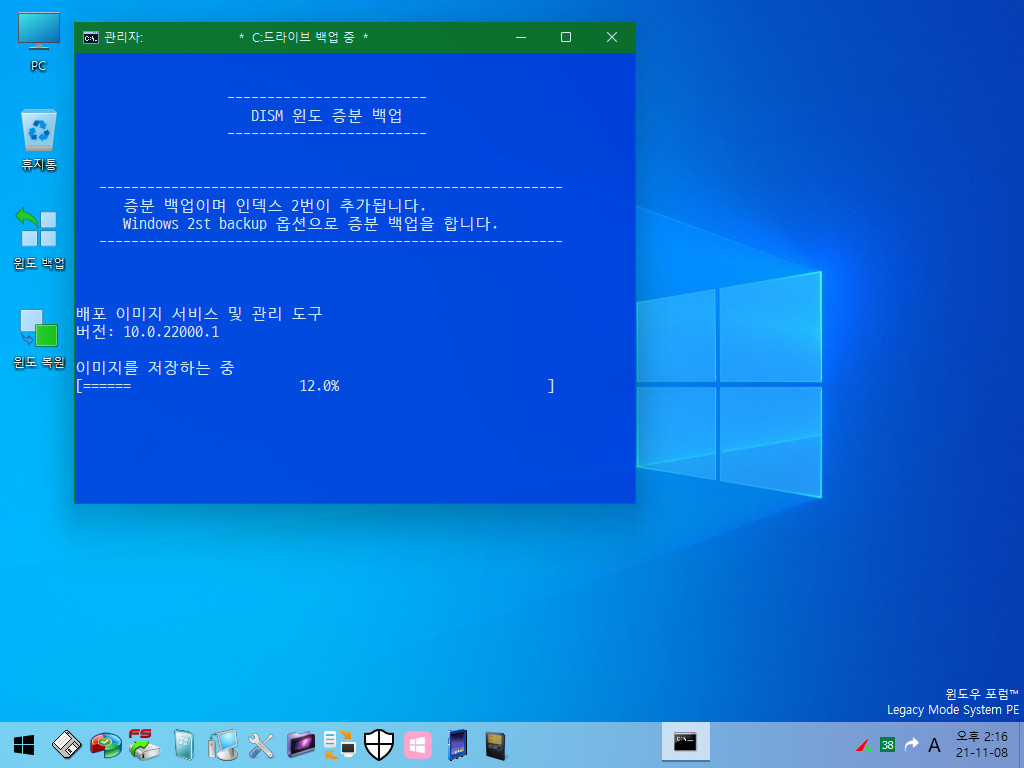
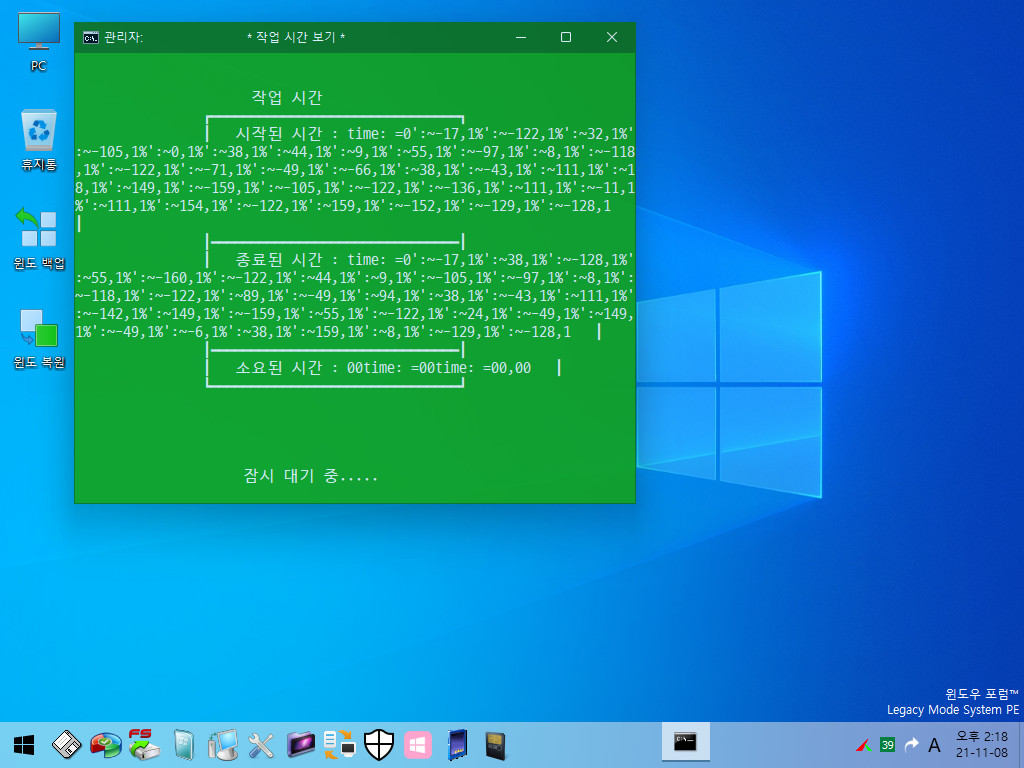
백업 완료시 잠시 나타나는 화면입니다.
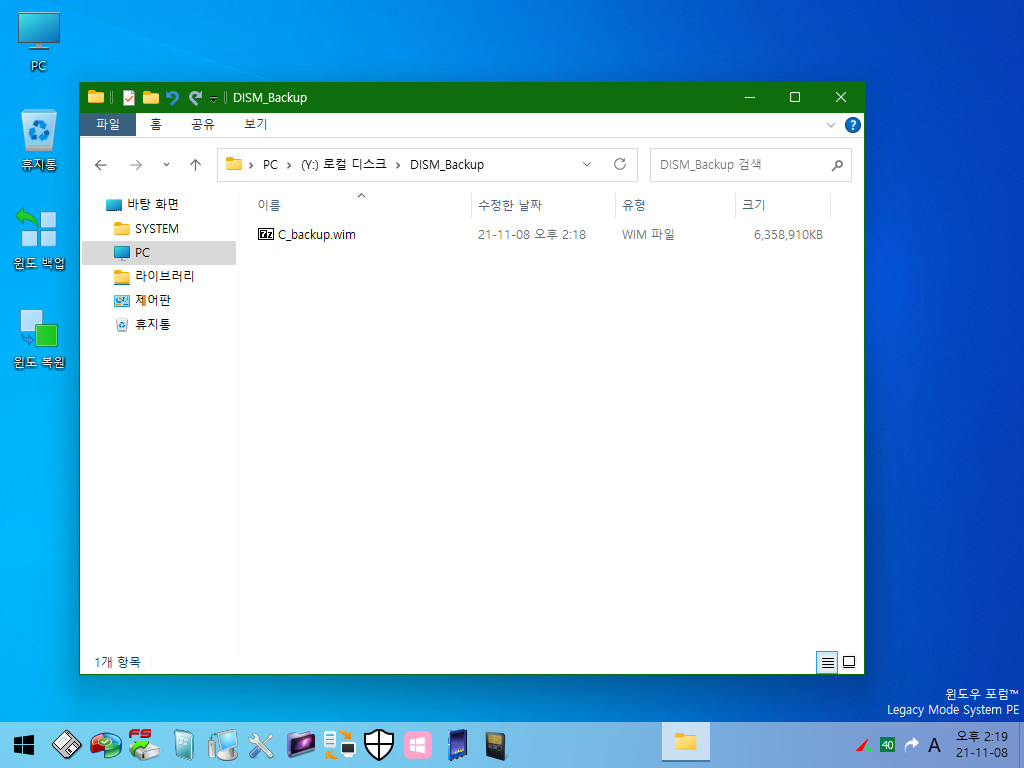
2차 백업이 완료된 백업 파일입니.
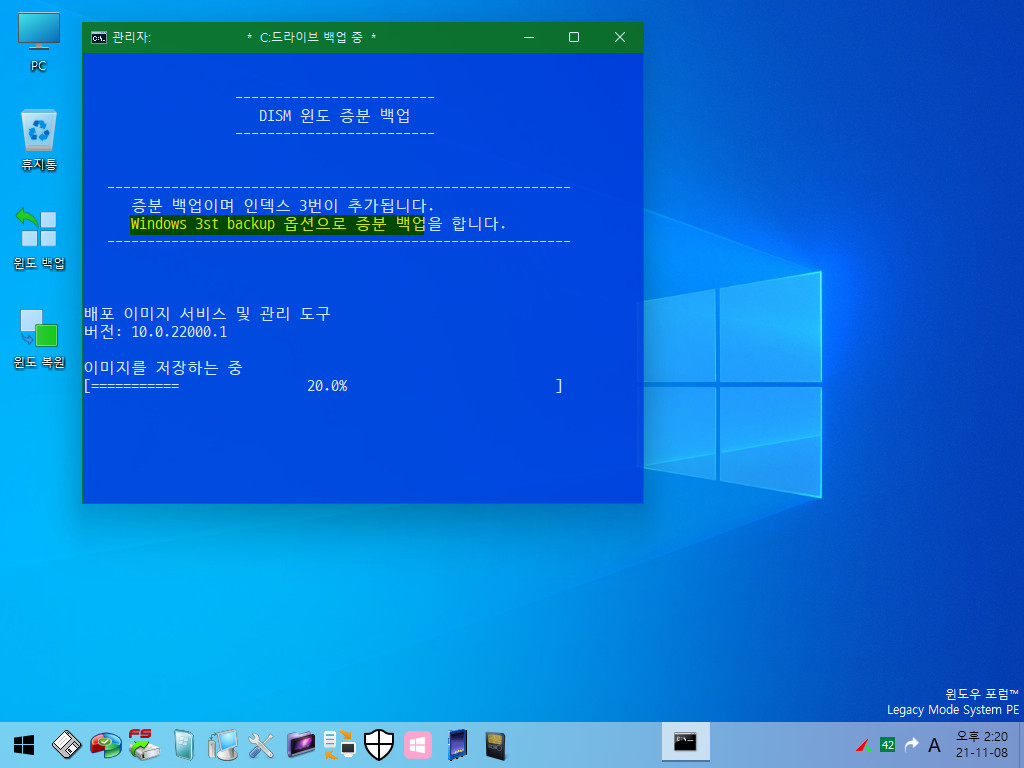
3차 백업입니다.
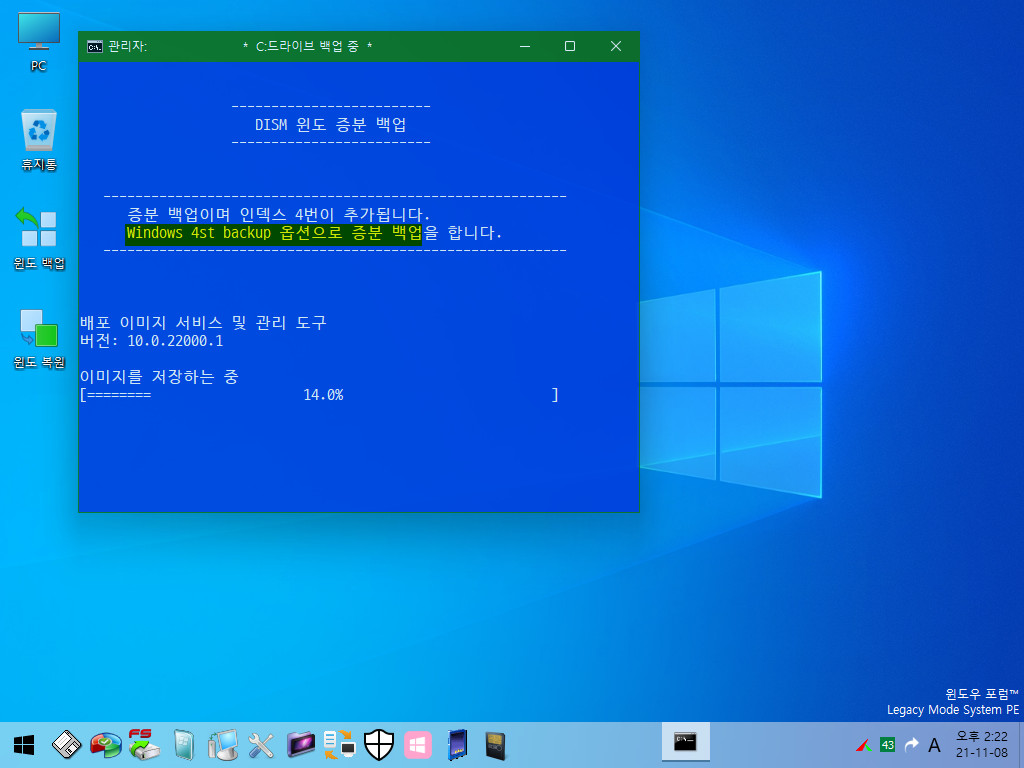
4차 백업입니다.
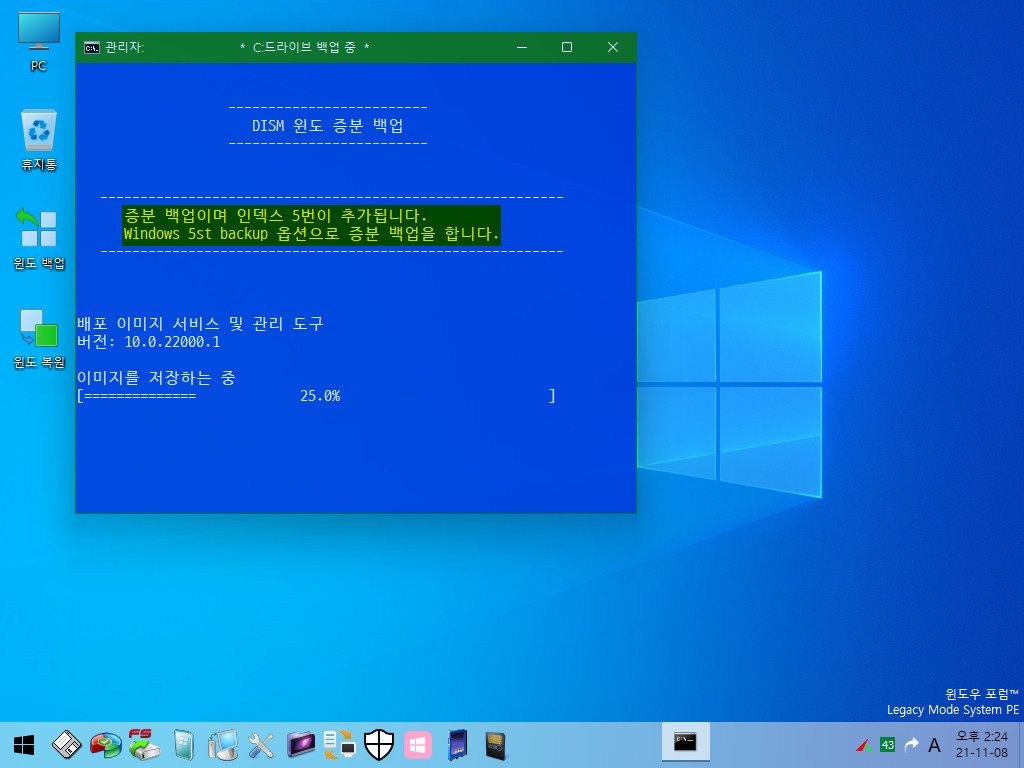
5차 백업입니다.
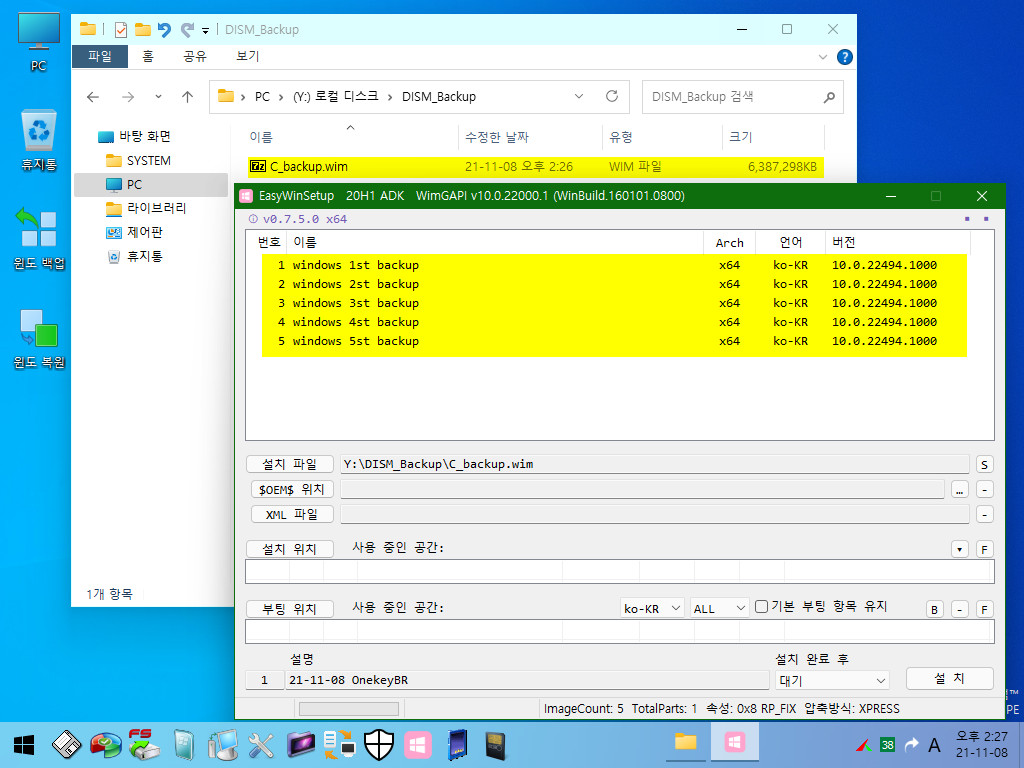
5차 백업된 백업파일의 인덱스 리스트입니다.
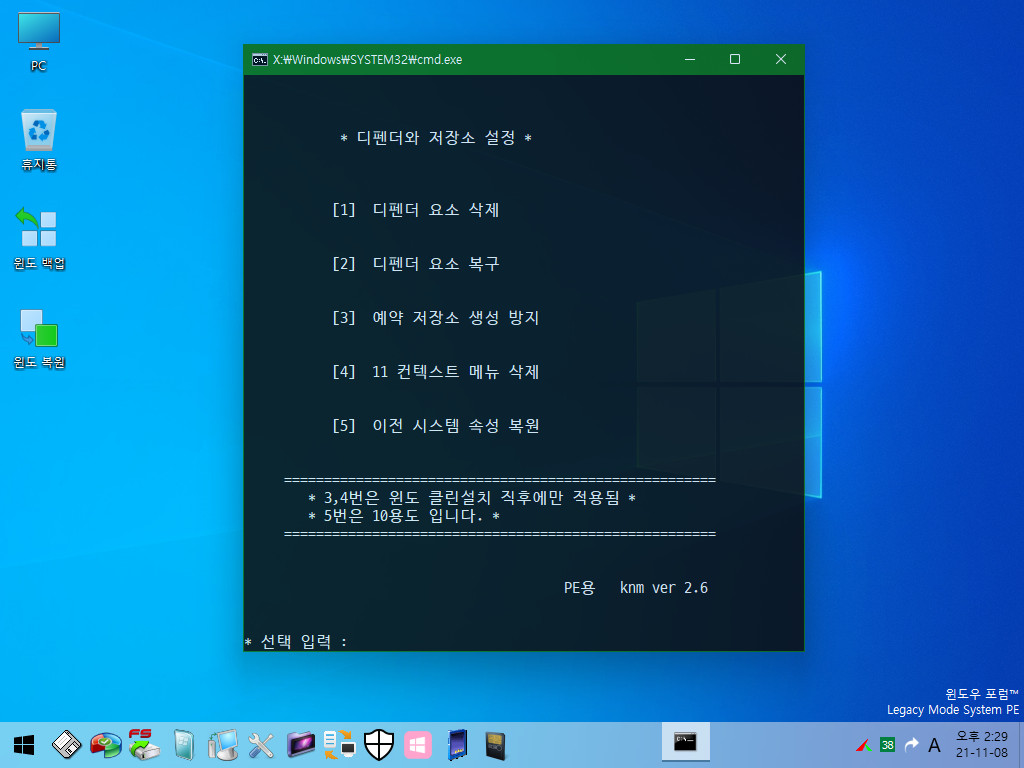
knm님이 a/s 해주신 도구 적용된 화면입니디.
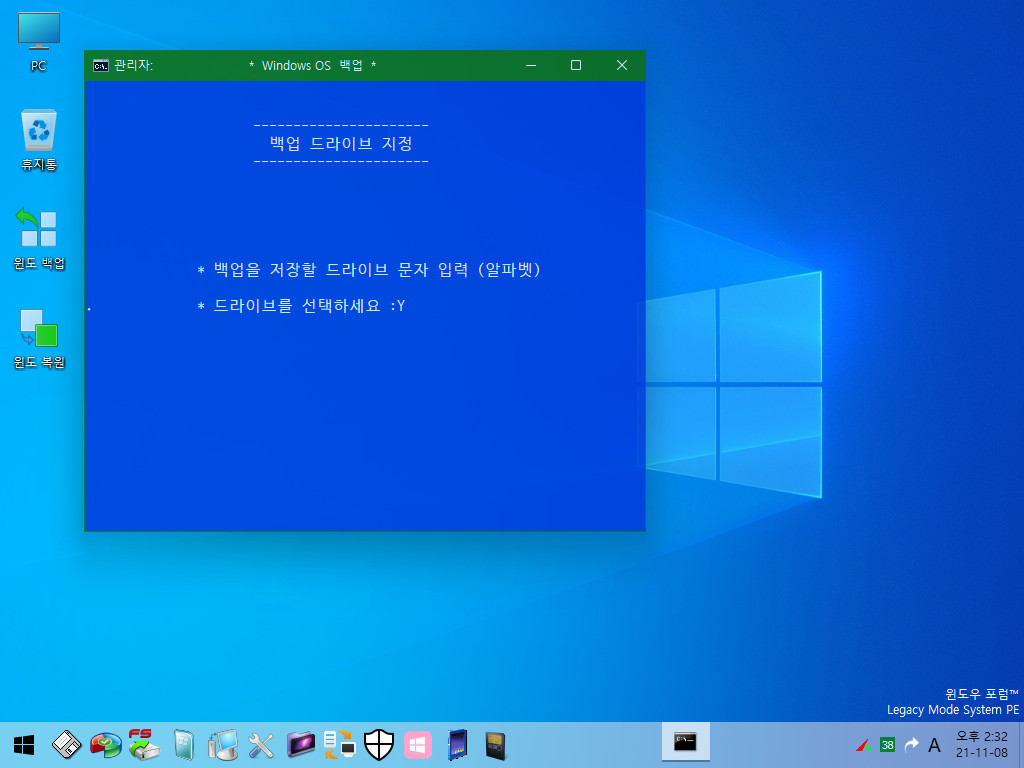
혹시나 해서 한 번 더 추가 백업을 시도해봅니다.
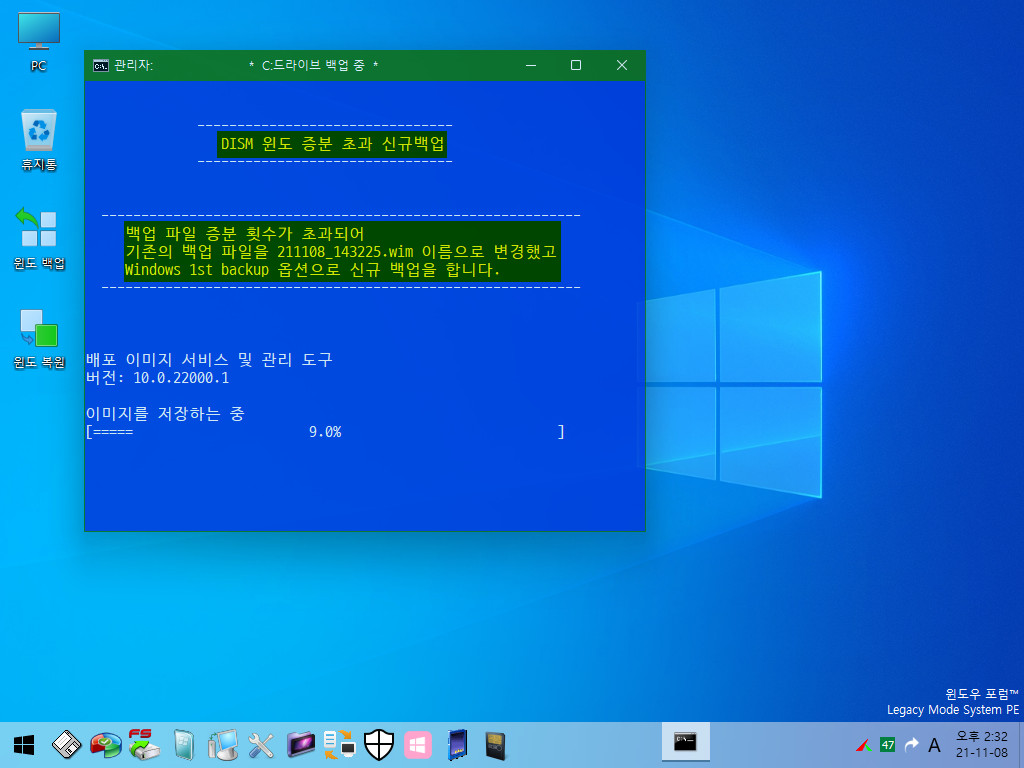
백업 5회가 초과되어 신규 백업으로 진행됩니다. 기존 증분 백업은 파일명이 자동으로 변경됩니다.
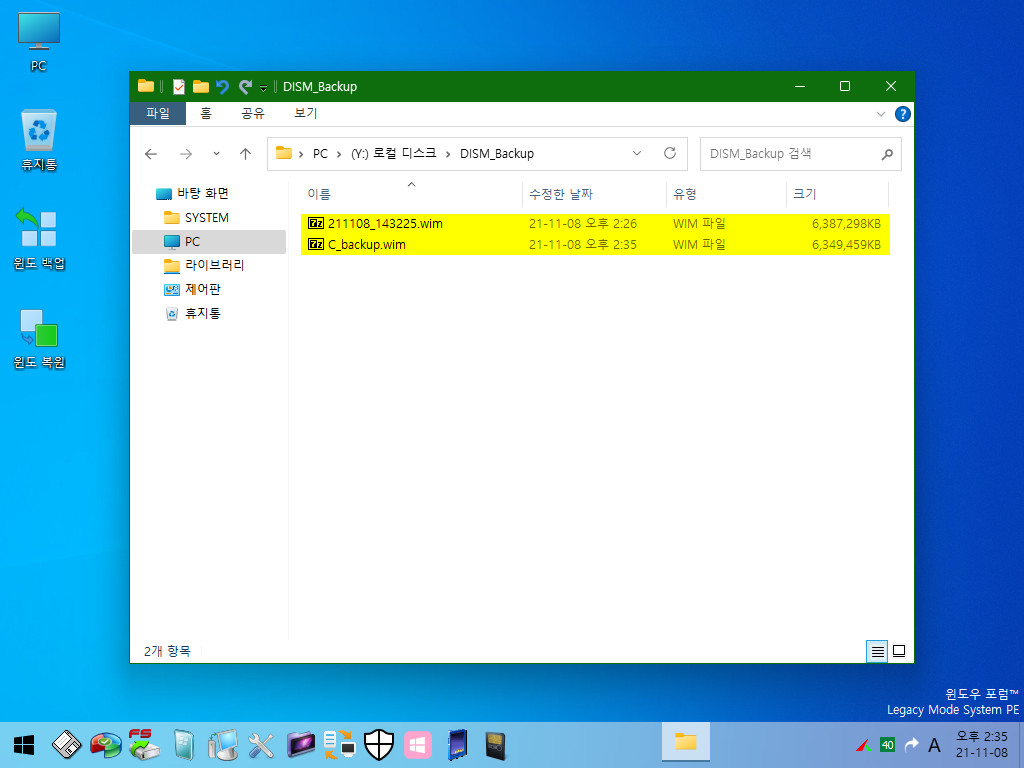
추가로 신규 백업 파일이 저장되어 있습니다.

이제 복원을 시도합니다.
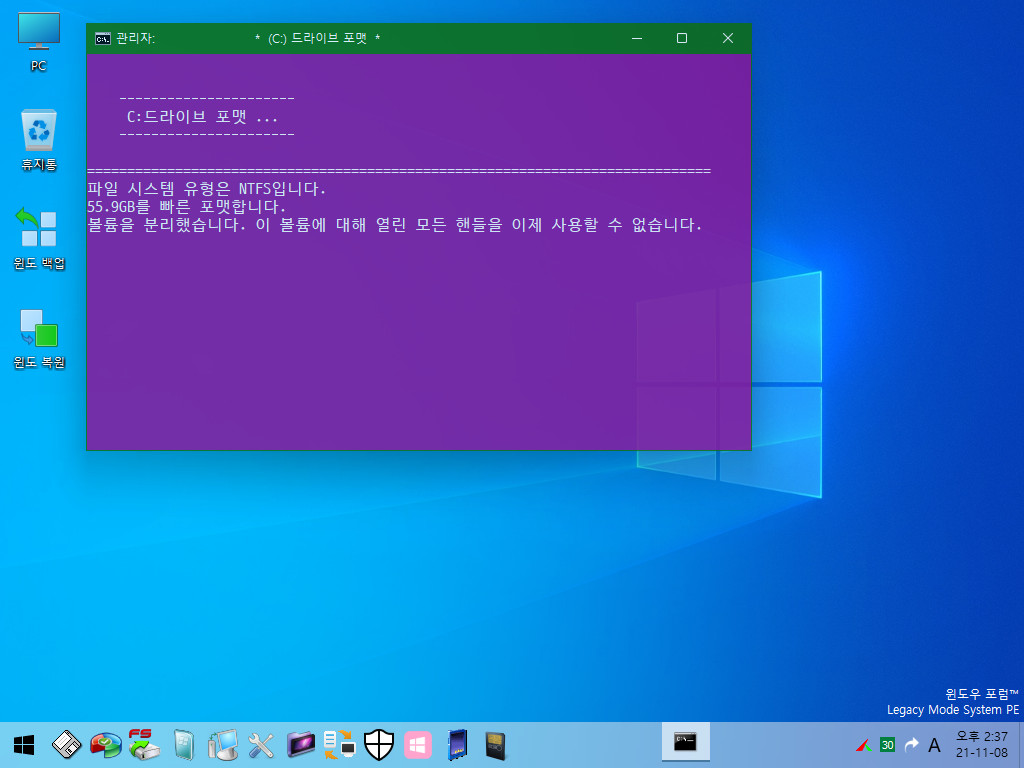
c 드라이를 확인하여 포멧합니다.
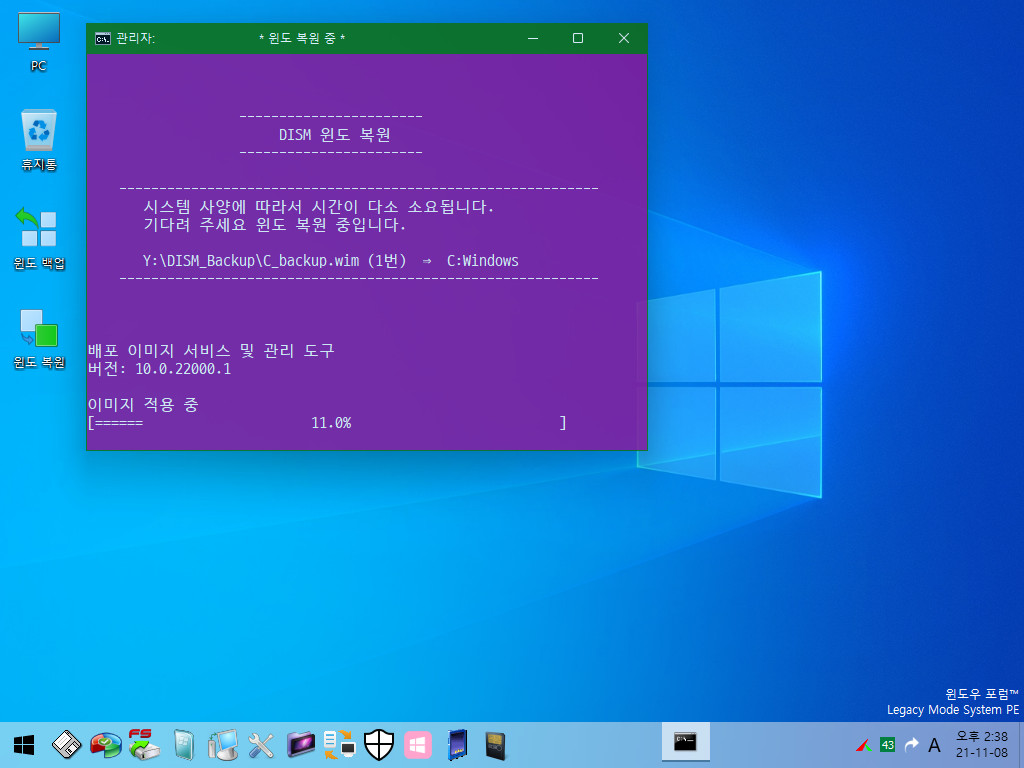

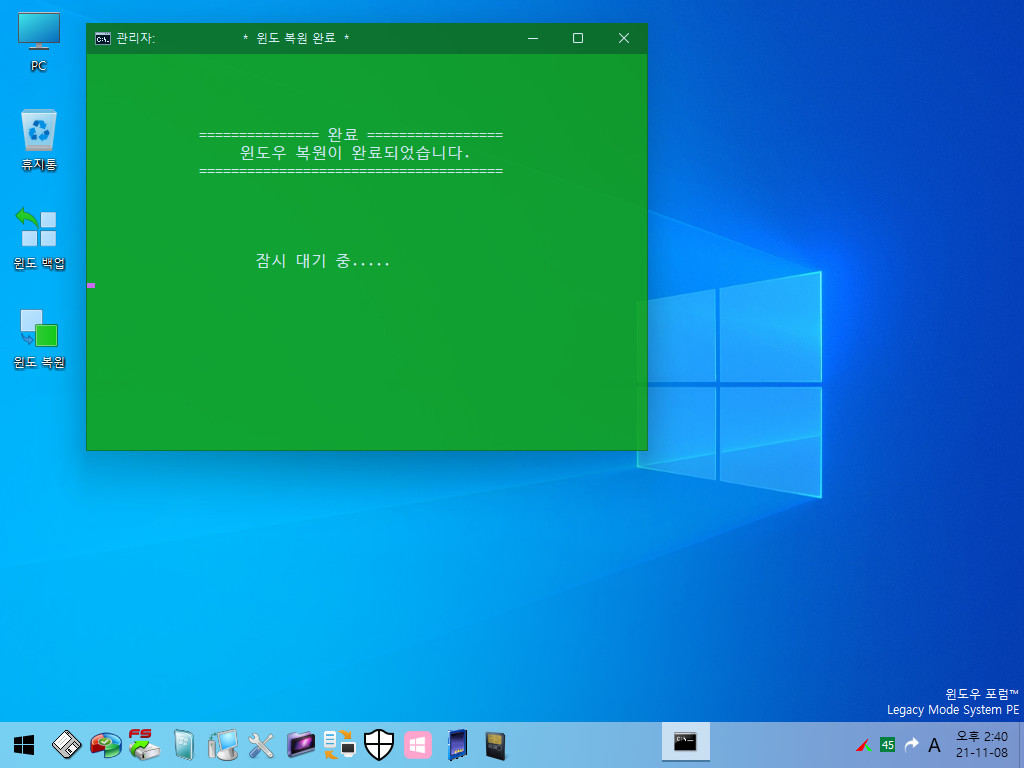
복원이 완료되었습니다.

마무리 전 시스템 정보 확인 도구 실행한 화면입니다.
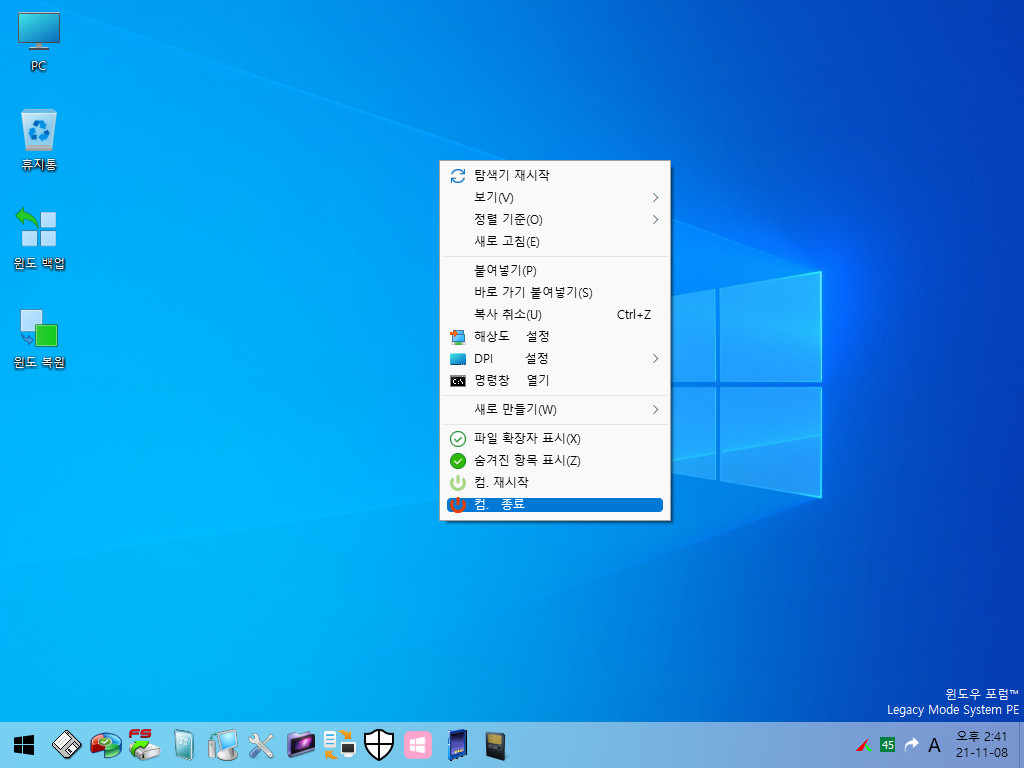
PE를 종료합니다.
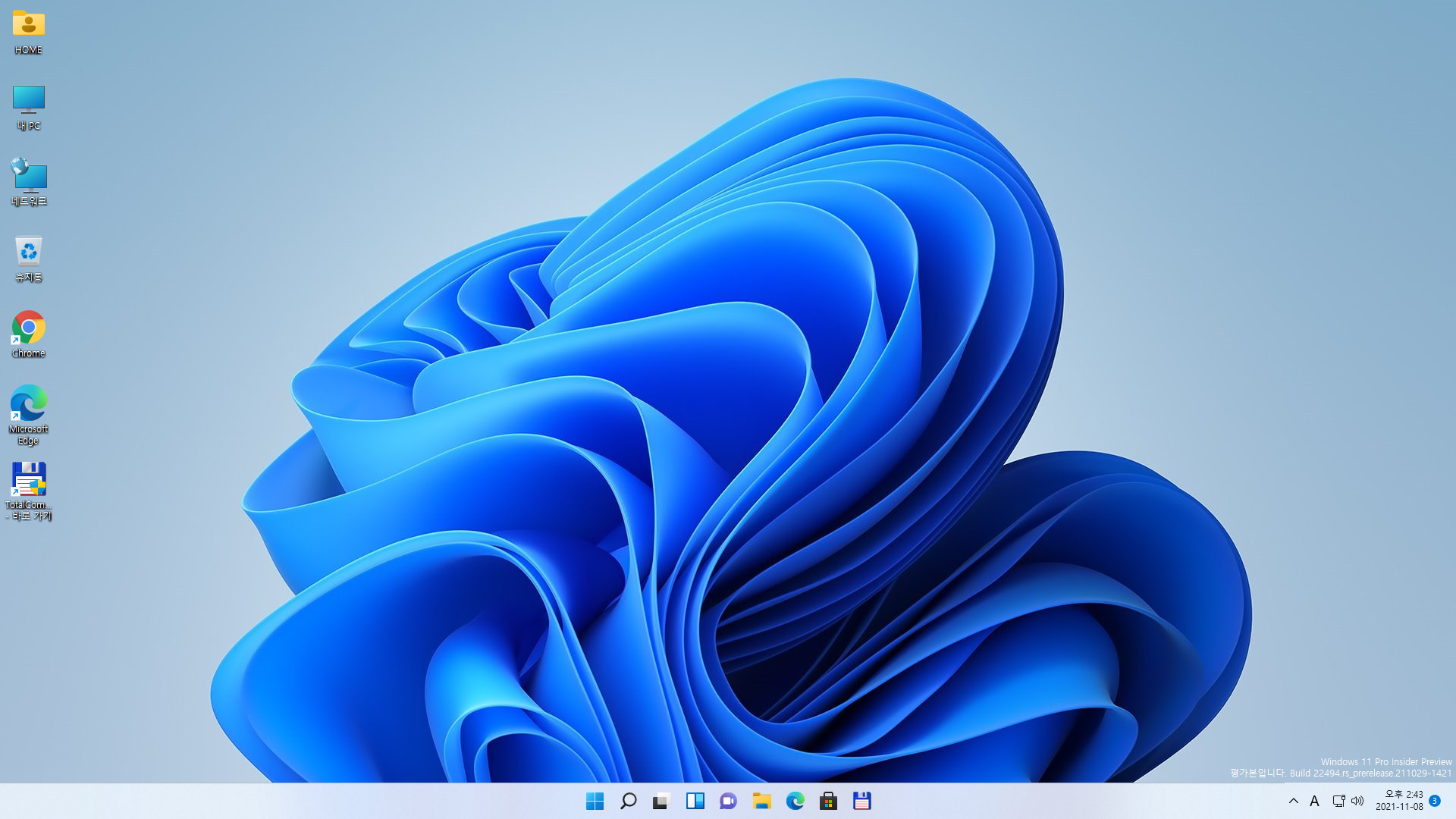
복원된 윈도우로 돌아왔습니다.
PE의 백업 기능 위주의 실행기였습니다. 포스팅에는 포함하지 않았지만 다른 유용하고 좋은 도구들이 다양하게 포함되어 있습니다. 이 부분은 직접 체험해 보시길 권합니다.
수고하시고 배려해주신 KNM님의 노고에 감사드립니다.
윈포 회원님들도 궂은 날씨에 건강 유의하시길 바랍니다.
감사합니다.
댓글 [14]
-
Elise 2021.11.08 15:12 -
cungice 2021.11.08 15:13
실행기 잘 보았습니다. 수고 많으셨습니다.
-
REFS 2021.11.08 15:16
수고하셨습니다
자세한 사용기 잘보고갑니다..
-
무아 2021.11.08 15:25
수고하셨읍니다^^
-
샤 2021.11.08 15:26
수고하셨습니다.
-
낭만도동넘 2021.11.08 15:34
실행기 잘 봤습니다^^
-
기수 2021.11.08 15:50
큰나무님 작품이 좋지요. 수고 하셨습니다 -
더애드 2021.11.08 16:04
잘보았습니다 ~ 수고 하셨습니다
-
engineer 2021.11.08 16:16
후기 잘 봤습니다.
수고하셨습니다. -
집앞의_큰나무 2021.11.08 17:54
시간 내주셔서 감사 합니다.
작업 시간 보기 부분은 빼고 시간 동기화 등등 수정 중입니다.
다시 만나요.
-
기찬샘 2021.11.08 18:03
사용기 잘 보았습니다.
수고하셨습니다. -
더애드 2021.11.08 19:14
잘보았습니다 ~ 수고하셨습니다 ^^
-
pp빵빵 2021.11.09 00:47
수고하셨습니다
-
ehdwk 2021.11.09 10:16
수고하셨습니다.

멋진작품 과 실행기 잘봤읍니다